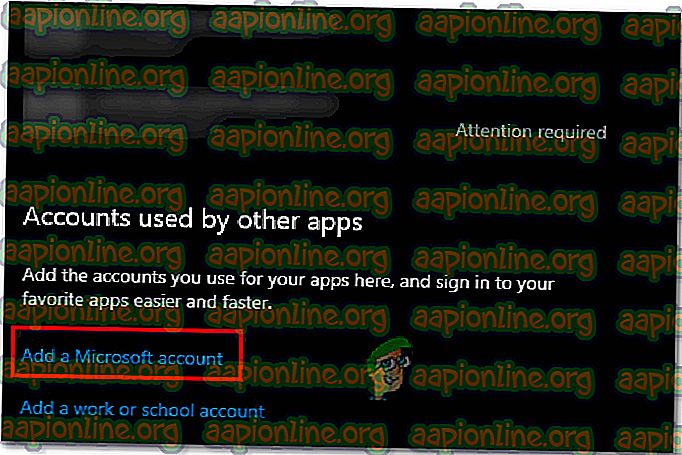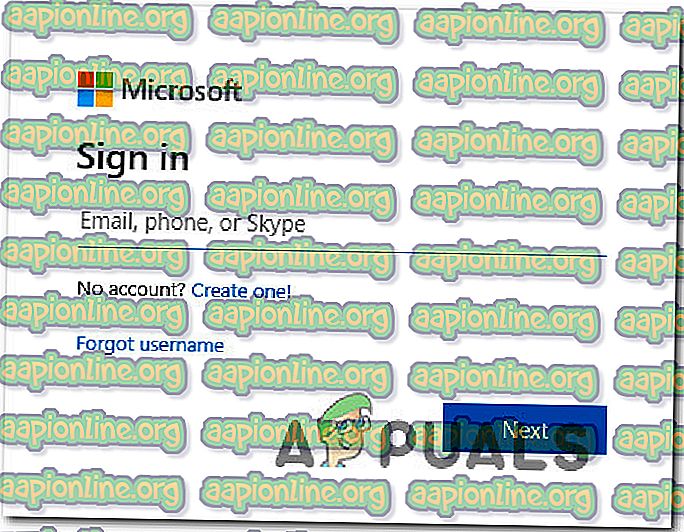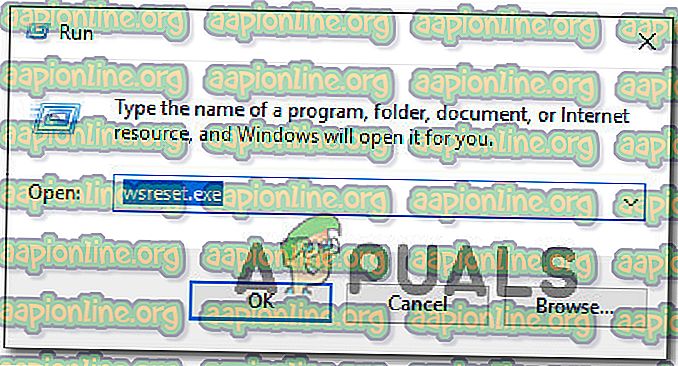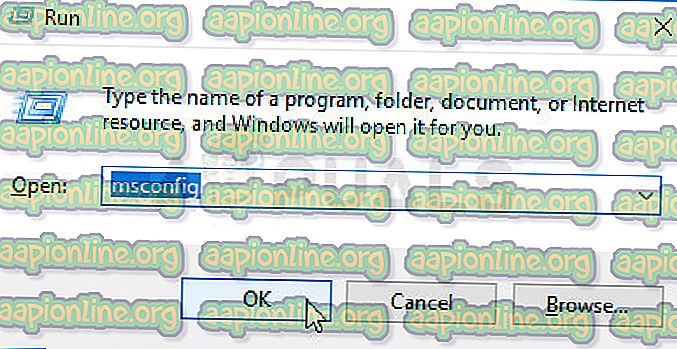Како поправити код грешке 0к87Е10БД0 на Виндовс 10
Неколико корисника Виндовс 10 пријављује да не могу преузети одређене игре или апликације из Мицрософтове продавнице. Код грешке који се појављује је 0к87Е10БД0. У већини случајева коду грешке претходи порука о грешци „Нешто се догодило и куповина се не може довршити“ . У већини случајева, порука о грешци јавља се неколико секунди након што корисник покрене преузимање игре или апликације. Као што је познато, чини се да је издање ексклузивно за Виндовс 10.

Шта узрокује код грешке 0к87Е10БД0?
Истражили смо овај одређени проблем истражујући различите корисничке извештаје и стратегије поправке које се обично користе за поправљање овог кода грешке. Како се испоставило, постоји неколико различитих потенцијалних кривца који могу покренути овај код грешке:
- Корисник није пријављен са Мицрософт налогом - Иако програмери то не јасно, морате бити пријављени помоћу Мицрософтовог налога да бисте могли да учествујете у већини Инсајдер програма који су доступни у Мицрософт Сторе-у. У већини случајева, то узрокује код грешке 0к87Е10БД0. У овом случају требало би да будете у могућности да решите проблем потписивањем са вашим Мицрософт налогом.
- Проблеми у Мицрософт Сторе-у - Како се испоставило, овај одређени проблем такође може бити узрокован понављањем грешка који покреће овај код грешке код апликација или игара које имају бета верзију. Ако је овај сценарио применљив, требало би да будете у могућности да га заобиђете прво преузимањем друге апликације.
- Оштећен или недостаје АУИнсталлАгент - Други потенцијални кривац који би могао да покрене ову грешку је АУИнсталлАгент. Неколико погођених корисника известило је да је успело да реши проблем стварајући поново мапу АУИнсталлАгент.
- Оштећени кеш Виндовс Сторе - Оштећење унутар мапе Виндовс Сторе Цацхе такође може бити одговорно за ову грешку. Ако је овај сценарио применљив, проблем бисте могли да решите тако да у потпуности очистите кеш Виндовс Сторе коришћењем услужног програма ВСРесет.
- Сукоб апликације - Такође је могуће да се апликација или услуга треће стране сукоби са преузимањем који покреће грешку. У овом случају, требали бисте бити у могућности да идентифицирате и ријешите сукоб извођењем чистог покретања, присиљавајући Виндовс да почне са минималним пакетом управљачких програма и стартуп програма.
Ако се тренутно борите да решите код грешке 0к87Е10БД0, овај чланак ће вам пружити неколико могућих стратегија за решавање проблема. Доле ћете наћи колекцију потенцијалних стратегија поправке које су неки корисници у сличној ситуацији успешно користили да би решили ову поруку о грешци.
За најбоље резултате саветујемо вам да следите методе редоследом којим су представљени и да одбаците кораке који нису применљиви на ваш одређени сценарио. Једно од потенцијалних решења требало би да реши проблем без обзира на кривца који га узрокује.
1. метод: Пријавите се помоћу свог Мицрософт налога
Ако наиђете на проблем док покушавате да преузмете Сеа оф Тхиевес, највероватније је да се грешка покреће јер нисте пријављени са својим Мицрософт налогом. Неколико погођених корисника известило је да је успело да реши проблем приступом на картици Рачуни и пријавом са својим Мицрософт налогом.
Ово решење није очигледно јер Мицрософт не ради добро што вас упућује на кривца. Међутим, ако наиђете на проблем са Сеа оф Тхиевес или неком другом игром док га покушавате преузети из Мицрософт Сторе-а, следите доле наведене кораке да бисте били сигурни да сте пријављени са својим Мицрософт налогом.
Ево шта треба да урадите да бисте се пријавили са својим Мицрософт налогом:
- Притисните тастер Виндовс + Р да бисте отворили дијалог за покретање. Затим унесите текст ' мс-сеттингс: емаиландаццоунтс ' у текстуално поље и притисните Ентер да бисте отворили картицу Рачуни е-поште и апликације у апликацији Подешавања .

- Кад се налазите на картици Е-пошта и рачуни, померите се доле до дела Рачуни које користе друге апликације и кликните на Додај Мицрософт налог (или уместо њега пријавите се са Мицрософт налогом ).
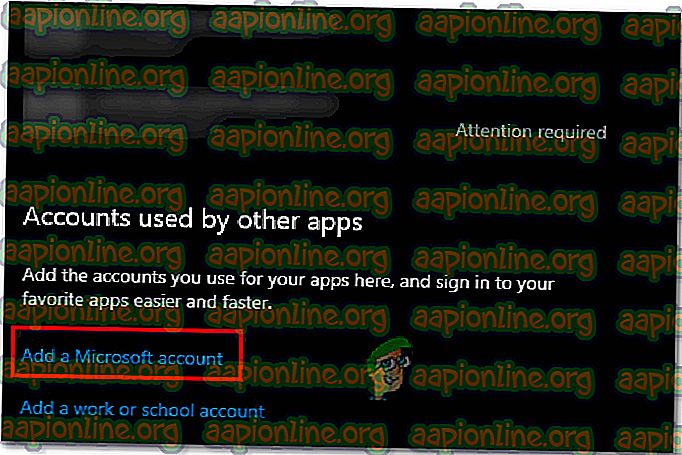
- Затим следите упутства на екрану да бисте се повезали са Мицрософт налогом.
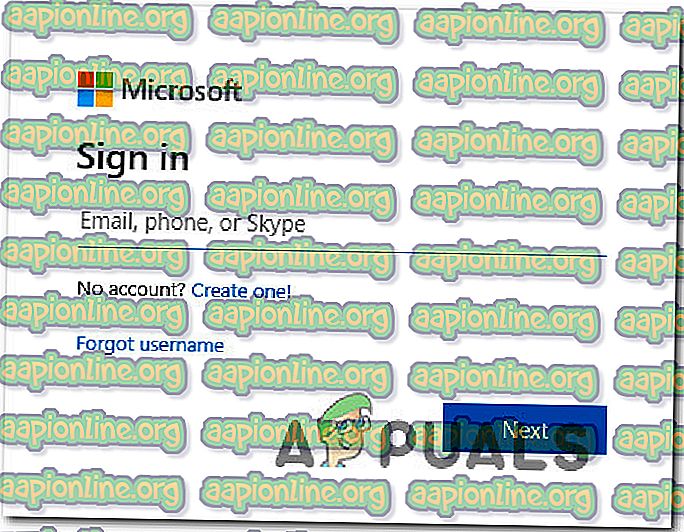
Напомена: Ако немате рачун, кликните на Цреате а! хипервезу и довршите поступак верификацијом е-поште.
- Једном када сте повезани са својим Мицрософт налогом, поново покрените рачунар и причекајте да се заврши следећи низ покретања.
- Отворите Мицрософт Сторе поново и покушајте да преузмете игру или апликацију која је раније активирала 0к87е10бд0.
Ако се и даље суочите са овим проблемом чак и након пријаве са Мицрософт налогом, пређите на следећи метод у наставку.
2. метод: Прво преузимајте другу апликацију
Иако је ово више заобилазно него стварно решење, многи погођени корисници известили су да су успели да избегну код грешке 0к87е10бд0 у потпуности преузимањем другачије апликације и пуштајући је да преузме неколико секунди пре него што је започело преузимања које је претходно било поново неуспех.
Колико год ово чудно исправљање могло звучати, постоје корисници који су потврдили да је овај поступак ефикасан у решавању кода грешке. Чини се да је ово решило прилично уобичајену недаћу Сеа оф Тхиевес која се чини да се догађа код корисника који покушавају да преузму игру директно из Мицрософтове продавнице.
Ево кратког водича о присиљавању на довршавање преузимања другачијом апликацијом како би се избегла кода грешке 0к87е10бд0 :
- Притисните тастер Виндовс + Р да бисте отворили дијалог за покретање. Затим откуцајте „мс-виндовс-сторе: // хоме“ и притисните Ентер да отворите Мицрософт Сторе.
- Једном када сте у Мицрософт продавници, кликните на функцију за претраживање (горњи десни угао) и потражите Нетфлик, Ксбок Инсидер Хуб или Дееп Роцк Галатиц - ово су 3 апликације које су погођени корисници успешно користили да би преварили Мицрософт Сторе да преузме Игра Сеа оф Тхиевес без проблема.
- С листе резултата претраживања кликните на Гет / Инсталл и причекајте да се поступак доврши.
- Једном када је инсталација лажне апликације завршена, поново користите функцију претраге да бисте пронашли Сеа оф Тхиевес Бета и погледајте да ли можете да је преузмете без навођења грешке.

Ако се код грешке 0к87е10бд0 и даље појављује, пређите на следећи метод испод.
Метода 3: Рекреација АУИнсталлАгент
Како се испоставило, до овог посебног проблема може доћи и због оштећене фасцикле АУИнсталлАгент. Неколико погођених корисника известило је да је успело да реши проблем након што су предузели корак који је требало да поново креирају фасциклу АУИнсталлАгент - у суштини присиљавајући Виндовс да креирају нову здраву мапу од нуле.
Већина проблема везаних за Мицрософт Сторе заправо узрокује оштећени АуИнсталлАгент. Ево кратког водича о томе како поново инсталирати фасциклу АУИнсталлАгент и решити код грешке 0к87е10бд0 :
- Притисните тастер Виндовс + Р да бисте отворили дијалог за покретање. Затим упишите '% виндир%' у текстуално поље и притисните Ентер да отворите Виндовс Фолдер.
- Једном када сте у фасцикли Виндовс, идите кроз листу фасцикли доле и пронађите АУИнсталлАгент. Ако га не успете да видите, кликните десним тастером миша на празан простор и изаберите Ново> Фолдер у новонасталом контекстном менију. Ако вас упути УАЦ (Контрола корисничког налога), кликните Да да бисте додијелили административне привилегије.
Напомена: Ако успете да видите фасциклу АУИнсталлАгент, кликните десним тастером миша на њу и изаберите Избриши из контекстног менија пре покушаја креирања нове мапе.
- Кликните десним тастером миша на нову фасциклу, изаберите Преименуј из контекстног менија и именујте фасциклу „АУИнсталлАгент“.
- Поново покрените рачунар и видите да ли можете да инсталирате апликацију која раније није успела са кодом грешке 0к87е10бд0 .

Ако и даље наилазите на исту поруку о грешци, пређите на следећи метод у наставку.
Метод 4: Поништавање предмеморије Виндовс Сторе
Како се испоставило, до овог посебног проблема може доћи и због оштећења унутар мапе Виндовс Сторе Цацхе. Ако се овај сценариј односи на вашу ситуацију, проблем бисте требали моћи ријешити тако да у потпуности очистите предмеморију Виндовс Сторе помоћу услужног програма ВСРесет.
Неколико погођених корисника известило се да им је овај поступак коначно омогућио инсталацију игре / апликације без сусрета са кодом грешке 0к87е10бд0 . Ево кратког водича за ресетовање ресетовања предмеморије Виндовс Сторе:
- Притисните тастер Виндовс + Р да бисте отворили дијалог за покретање. Затим упишите 'всресет.еке' у текстуално поље и притисните Ентер да покренете услужни програм за чишћење кеша.
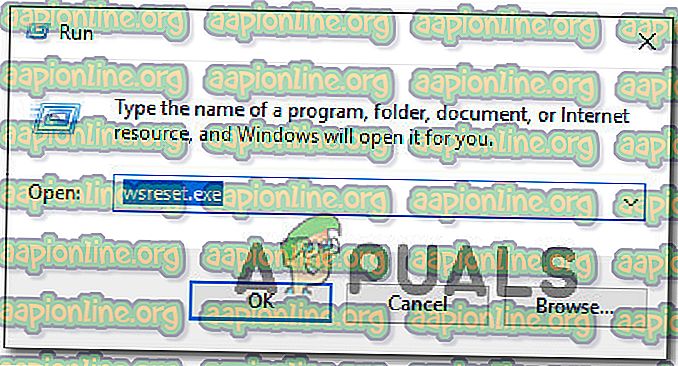
- Сачекајте да се ЦМД прозор затвори и да се ваша продавница отвори. Затим поново покрените рачунар и погледајте да ли је проблем решен када се заврши следећи низ покретања.
Ако и даље наилазите на код грешке 0к87е10бд0, пређите на следећи метод у наставку.
5. метод: Извођење чистог покретања
Такође је могуће да наиђете на грешку 0к87е10бд0 због неке врсте сукоба у апликацији или услузи. Да бисте елиминисали могућност, можете натерати Виндовс да се покреће са минималним сетом драјвера и покретачких програма. Ова врста покретања (чисто покретање) омогућиће вам да идентификујете и елиминишете сукобе софтвера који би могли бити одговорни за овај одређени проблем.
Ево корака извођења чистог покретања у оперативном систему Виндовс 10:
- Уверите се да сте га потписали са Виндовс налогом који има административне привилегије.
- Притисните тастер Виндовс + Р да бисте отворили дијалог за покретање. Затим откуцајте „мсцонфиг“ и притисните Ентер да бисте отворили прозор Систем Цонфигуратион .
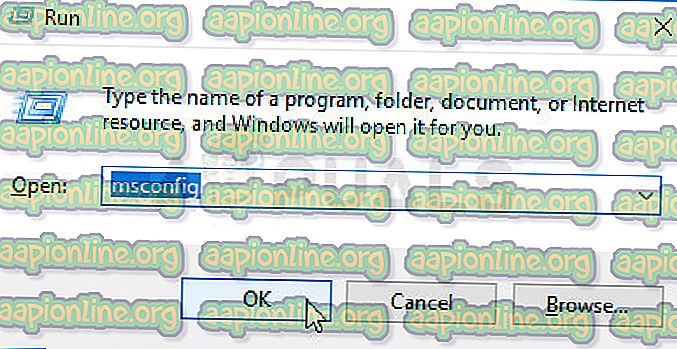
Напомена: Ако вас од вас затражи контрола корисничког налога (УАЦ), прихватите промпт кликом на Да како бисте додељивали административне привилегије.
- Када се налазите у прозору „ Конфигурација система “, кликните на картицу „ Услуге“ и потврдите оквир повезан са Сакриј све Мицрософт услуге . То ће осигурати да не онемогућите ниједну критичну услугу која је потребна оперативном систему.
- Затим онемогућите све преостале услуге одједном кликом на дугме Онемогући све . Ово ће спречити да било који трећи сервис и други небитни уграђени сервиси не изазову конфликт апликације који може довести до грешке 0к87е10бд0.

- Након што су све услуге онемогућене, кликните на Примјени промене, а затим идите на картицу Стартуп и кликните на Опен Таск Манагер .

- Једном када успете да нађете пут до картице Статус менаџера задатака, почните да одаберете сваку услугу појединачно и кликните на Онемогући да бисте спречили да се покрене при следећем покретању.

- Након што су све услуге треће стране онемогућене, затворите прозор управитеља задатака и поново покрените рачунар да бисте постигли режим чистог покретања .
- Када се заврши следећи редослед покретања, отворите Мицрософт Сторе и видите да ли можете да преузмете апликацију или игру која претходно није успела. Ако није, можете препознати сукобљене апликације или услуге тако што ћете систематски поново омогућити све ставке које су претходно биле онемогућене и честим поновним покретањем да бисте видели који од њих узрокује код грешке.